Qhov wikiHow no qhia koj li cas kom zais koj tus lej xov tooj Android yog li nws tsis tshwm ntawm tus lej xov tooj ntawm tus neeg koj tab tom hu.
Kauj ruam
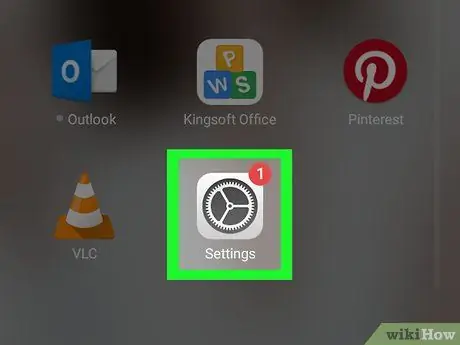
Kauj Ruam 1. Qhib Chaw ntawm Android ntaus ntawv
Iav-puab icon
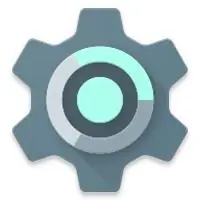
hauv app tub rau khoom. Koj tseem tuaj yeem nkag tau nws los ntawm kev nqes los ntawm sab saum toj ntawm lub vijtsam kom coj mus rau qhov ceeb toom.
Qee tus muab kev pabcuam hauv xovtooj ntawm tes tsis tso cai rau koj zais koj tus lej xovtooj. Ua qhov kev xeem los ntawm kev hu rau ib tus neeg ua ntej koj siv qhov chaw no
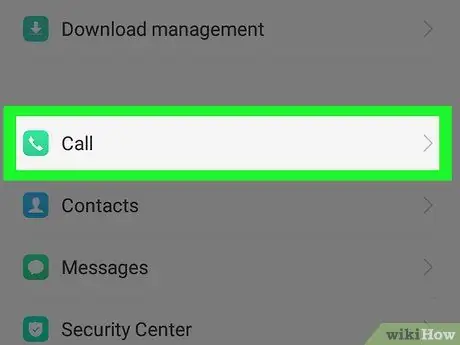
Kauj Ruam 2. Qhib lub vijtsam thiab coj mus rhaub Hu Chaw
Koj tuaj yeem pom nws hauv qab "Device" header.
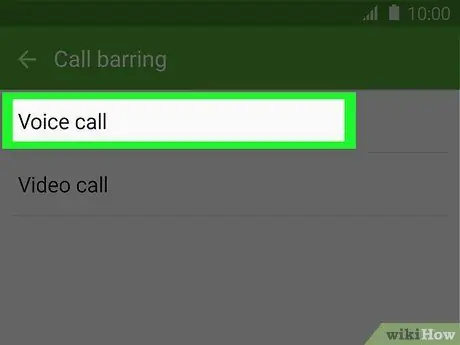
Kauj Ruam 3. Kov Lub Suab Hu
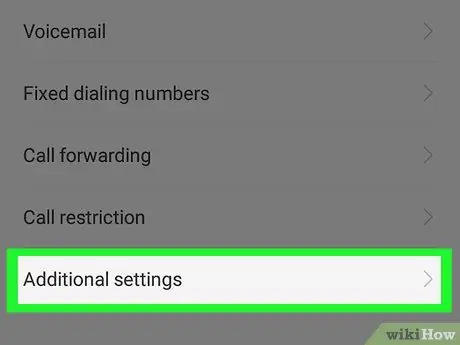
Kauj Ruam 4. Kov Ntxiv Chaw
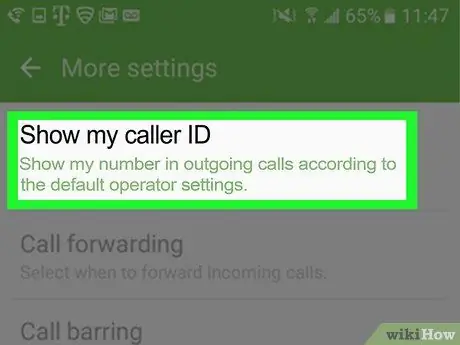
Kauj Ruam 5. Kov Tus Hu Xov Tooj ID
Qhov no yuav coj lub qhov rai pop-up.
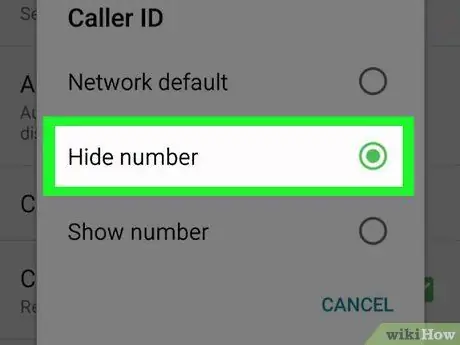
Kauj Ruam 6. Kov Hide number
Tam sim no koj tus lej xov tooj yuav tsis tshwm rau lwm tus neeg tus lej ID thaum koj hu rau tus neeg ntawd.







